Aug 13, 2025 • Categoría: Recuperación de USB • Soluciones probadas
Tengo una unidad flash USB que he estado utilizando por un largo tiempo. Ayer cuando estaba a punto de abrir la unidad, el ordenador me dijo que no podía abrir el USB drive.. Cuando revise las propiedades, conseguí que mi unidad tenía 0 MB con un sistema de archivos RAW. Se suponía que tenía que ser sistema FAT 32. Hay bastantes archivos importantes en mi unidad USB. ¿Alguien me puede ayudar a recuperar mis archivos de USB?
- Parte 1: ¿Por qué la unidad USB se convierte en RAW?
- Parte 2: ¿Puedo recuperar archivos de la unidad RAW USB?
- Parte 3: Recupera Archivos Desde la Unidad usb con formato RAW en 3 pasos
Parte 1:¿Por qué la unidad USB se convierte en RAW?
La unidad flash USB se convierte en RAW, puede estar infectada por virus o el sistema de archivos se bloquea. Los datos de la unidad se vuelven inaccesibles. Los escenarios comunes de la unidad RAW USB:
- El USB muestra el sistema de archivos RAW o el sistema de archivos desconocido.
- Espacio utilizado 0 bytes, espacio libre 0 bytes.
- La unidad USB tiene la capacidad incorrecta en Windows o Mac.
- La unidad USB RAW no esta reconocido en la computadora Windows.
- Windows no puede completar el formateo de la unidad flash USB.
Parte 2: ¿Puedo recuperar archivos de la Unidad RAW USB?
Para acceder a la unidad flash USB, puedes intentar formatearla. Pero no será tan difícil si quieres recuperar archivos desde una unidad RAW USB antes que decidas formatearla. Siempre y cuando los archivos de tu unidad flash USB no hayan sido sobrescritos por datos nuevos, deberías ser capaz de recuperar todos los archivos perdidos de tu unidad flash RAW USB con un programa de recuperación de datos de unidad USB flash RAW.
Aquí está mi recomendación: Descargar Recoverit, o Recoverit para Mac, Un programa libre de riesgo y fácil de utilizar que le permite recuperar casi todo tipo de archivos de la unidad RAW USB u otros discos duros externos, incluyendo fotos, archivos de audio, videos, documentos, etc.
Conecta tu unidad USB con el ordenador y descargue una versión de prueba del programa Recoverit para recuperar los datos de la unidad USB RAW ahora.

El Mejor Software para Recuperar la Unidad USB con Formato RAW
- Recupera los datos perdidos o borrados, como archivos, fotos, audio, musica, correos efectica y seguramente.
- Soporta recuperación de datos de USB, papelera de reciclaje, disco duro, tarjeta de memoria, cámara digital y videocámaras.
- Capaz de recuperar datos en diferentes situaciones, como eliminados, formateados, de daño de disco duro o sistema, ataque de vírus.
Parte 3: Recupera Archivos Desde la Unidad usb con formato RAW en 3 pasos
Ahora vamos a probar Recoverit para Windows para realizar la recuperación. Los usuarios de Mac pueden realizar esta recuperación con la versión Mac.
Paso 1 Conecta tu USB RAW a tu ordenador y selecciónalo en el software.
Después de comenzar Recoverit en tu ordenador, selecciona tu unidad RAW USB en "Dispositivos Externos".

Paso 2 Empieza a escanear los archivos perdidos.
Sólo tienes que hacer un clic en el botón "Iniciar" y el software empieza a escanear la unidad para buscar los datos perdidos. El proceso terminará dentro de unos minutos.

Puedes ir al "Análisis Profundo" si no puedes encontrar los archivos que quieres. Esto te encontrará más archivos pero te tomará más tiempo.
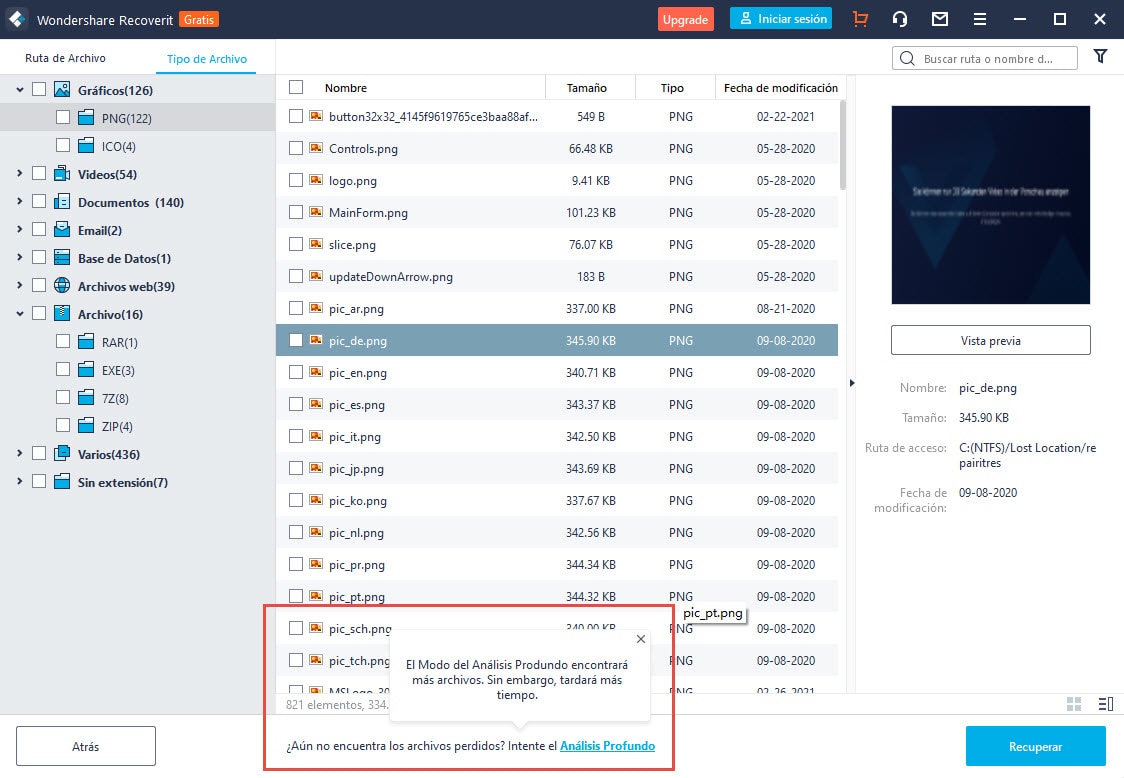
Paso 3 Recupera archivos de la unidad RAW USB.
En la lista de los archivos recuperables en la unidad RAW USB, Sólo tienes que seleccionar los que necesites, pulsar en el botón "Recuperar" y guardarlos en el ordenador. Antes de recuperarlos, el software te permite previsualizar unos de ellos.

¿Cómo Arreglar y Reparar una Unidad USB RAW?
1. CHKDSK Arregla la Unidad USB RAW sin Formatear
No conocido por la mayoría de las personas, el comando chkdsk puede arreglar la unidad USB RAW sin formatear. Para hacer esto con precisión, sigue los siguientes pasos de manera rigurosa.
- Asegúrate de que tu unidad USB RAW esté conectada en tu computadora con Windows
- Escribe CMD en la barra de tareas del buscador de Windows
- Elige "Ejecutar como Administrador" una vez que hayas hecho clic con el botón derecho en el cmd.exe que se encuentra en los resultados de la búsqueda
- Cuando veas el símbolo del sistema en la ventana de CMD escribe chkdsk X: /f y pulsa Enter
2. Comprueba la unidad USB RAW con el explorador de archivos
Después de recuperar los datos, puedes seguir los siguientes pasos para formatear tu unidad flash USB RAW y solucionar el error de la unidad RAW.
Paso 1 Conecta tu unidad USB RAW a la PC.
Paso 2 Abre Mi PC y selecciona el icono del disco extraíble.
Paso 3 Haz clic con el botón derecho del ratón en la unidad USB y selecciona Propiedades.
Paso 4 Ve a la pestaña Herramienta, en la opción "Comprobar errores" puedes encontrar la opción "Comprobar errores del sistema de archivos", luego haz clic en el botón "Comprobar" para comenzar el proceso.
Después de un tiempo, la unidad USB RAW se formatea y se puede utilizar de nuevo. Como se mencionó anteriormente, puedes arreglar y reparar fácilmente la unidad USB RAW sin pérdida de datos.
Para otras soluciones destinadas a arreglar y reparar la unidad USB RAW, debemos considerar el formato de la unidad USB. También puedes leer este artículo que explica cómo formatear y recuperar el formato de la unidad flash..
En resumen, puedes recuperar los archivos perdidos de la unidad USB RAW con la ayuda de la recuperación de datos USB Recoverit. Haz clic para descargarlo y pruébalo ahora.
Soluciones para USB
- Recuperar datos de USB
- 1.Recuperar archivos de USB
- 2.Recuperar USB infectada por virus
- 3.Recuperar datos borrados de USB
- 4.Recuperar Datos de Unidad Raw USB
- Reparar errores de USB
- Formatear USB
- 1.Recuperar desde USB formateado
- 2.Cómo formatear la memoria USB protegida
- 3.Formatear una USB usando CMD
- Consejos para USB




Alfonso Cervera
staff Editor